
Wixの無料プランってどうなの?
有料プランとどうちがうのか、いまいちかわかんないよ〜
そんな疑問にお答えします。

こんにちはろにぃです。
今回はWixの無料プラン、有料プランの違いについて、Wix大ベテランのぼくが解説します。

ろにぃ
・サイト制作歴10年以上
・情報発信をきっかけに大企業へ転職
・月収100万円超えのサイトを作成・運営中
SNSも触ったことがない完全初心者からスタートし、ゼロからWeb制作とSEOを習得してきました。
同じように挑戦する人を応援するため、初心者向けに「世界一やさしくわかるWeb制作・SEO・ライティング」情報を発信しています。
【さらに興味がある方へ】
初心者がAIを使って15分で1記事を書ける方法を、有料NOTEで公開しています。
→[運営者の詳しい情報こちら]
そんな疑問、ぼくもかつて持っていました。でも、10年間Wixを使い続けて分かったことがあります。それは…
Wixの無料プランは、思っている以上に機能が充実しているんです!
Wixは無料で始められるのに、初心者でもプロのようなサイトが作れるのが特徴。サイト用途によってはそのまま無料で使い続けても全く問題ありません。
今回はWixの無料プランがどう優れているのかを詳しく紹介しますので、これからWixを始めてみようか迷っている方はぜひ最後までご覧ください!

WIix無料プランと有料プランを比較
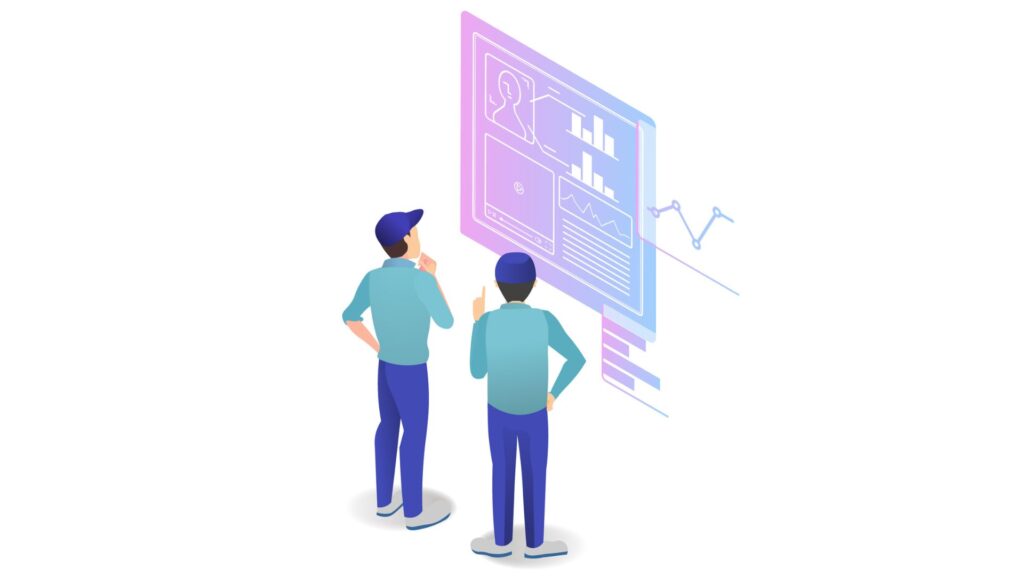
以下の比較表をご覧ください。
| 無料プラン | 有料プラン | |
|---|---|---|
| ドメイン | 無料URL | 独自ドメイン |
| 広告 | あり | なし |
| ストレージ | 500MB | 500MB以上 |
| サポート | 利用可能 | 優先回答 |
| 金額 | 0円 | 500円〜/月 |
無料プランと有料プランを比較すると上記の通り。何を重視するかでプランを選ぶことになります。しかし、これだけだと判断がつかないですよね?詳しく解説していきます。
Wix無料プランの4つの魅力的な特徴
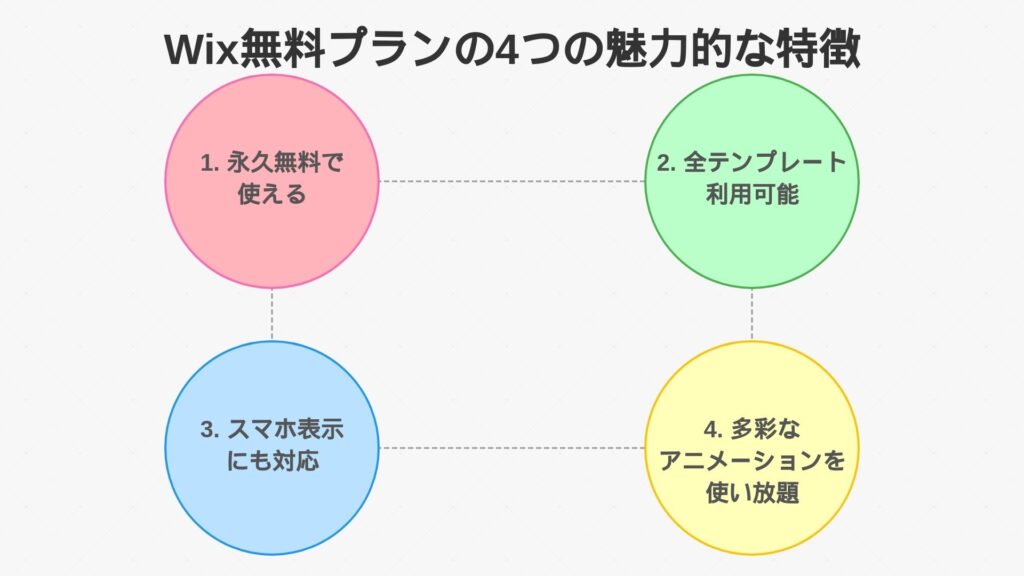
Wixの無料プランには上記4つの特徴があります。
1.永久無料で使える
ぼくが最初にWixを使い始めたとき、「きっと途中で有料になるんだろうな」と思っていました。でも、驚いたことに、本当に永久無料なんです!
例えば、ぼくの知人は5年間ずっと無料プランでポートフォリオサイトを運営しています。彼曰く、「お金をかけずにプロっぽいサイトが作れるなんて、本当に助かるよ」とのこと。
2.全テンプレート利用可能
Wixには800以上のテンプレートがあるんです。そして、驚くべきことに、これら全てが無料で使えます。
ぼくが特に気に入っているのは、飲食店向けのテンプレート。見た目がおしゃれなだけでなく、メニューの掲載や予約フォームまで簡単に設置できるんですよ。
3.スマホ表示にも対応
今どきスマホ対応は当たり前…と思いきや、意外とできていないサイトも多いんです。でも、Wixならスマホ用のデザインも簡単に編集できます。
ぼくが作ったあるクライアントのサイトは、スマホからのアクセスが70%以上。Wixのおかげで、スマホユーザーにも見やすいサイトが作れて、クライアントもとても喜んでくれました。
4.多彩なアニメーションを使い放題
「アニメーション」って聞くと難しそう…でも、Wixなら drag & drop で簡単に設定できるんです。
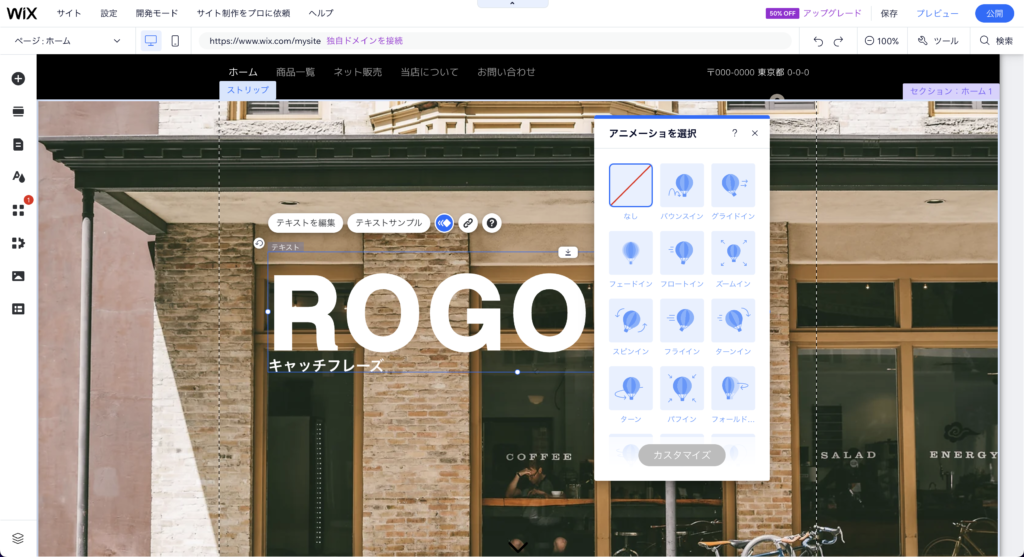
ぼくのお気に入りは、スクロールに合わせて画像がフェードインするアニメーション。これだけで、サイトの印象がグッと良くなりますよ。
Wix無料プランのデメリット(実はそれほど気にならない?)
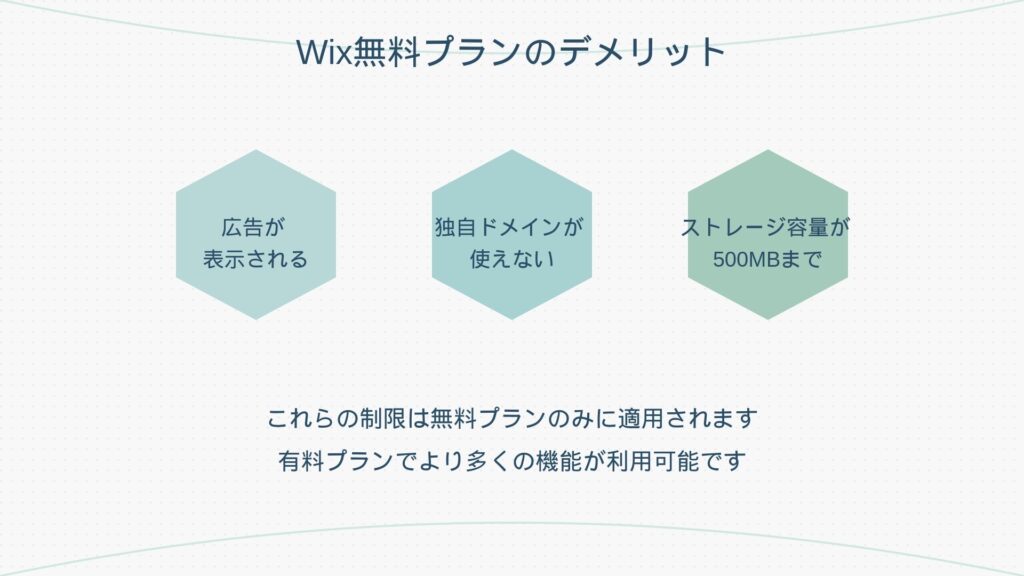
Wix無料プランのデメリットとして、上記3つがあげられます。
広告が表示される
確かに、Wixの広告が表示されます。でも、意外と目立たないんですよ。
ページ上部に小さくオシャレに表示されるだけ。
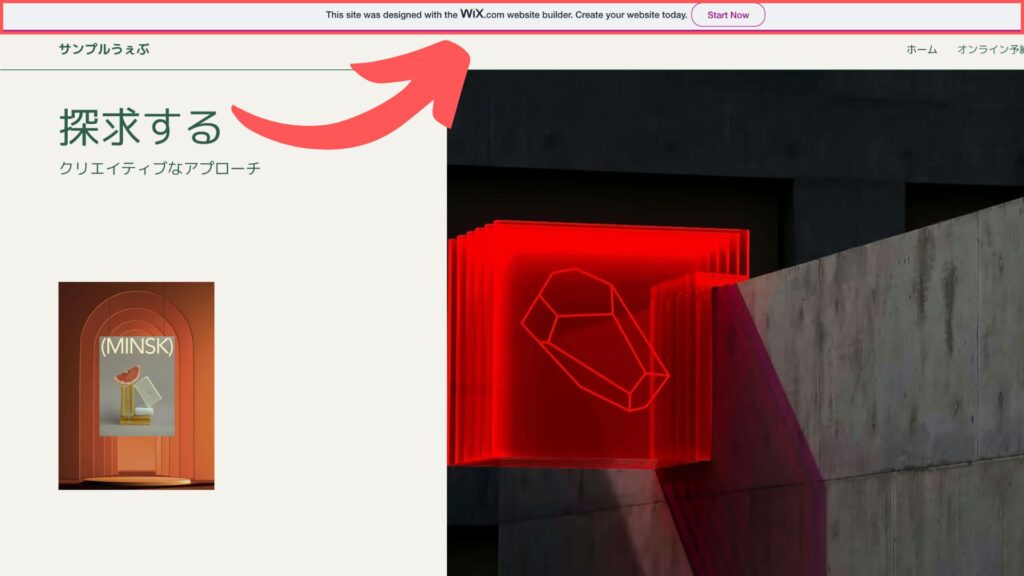
「それくらいなら全然OK!」という声もありましたね!
2.独自ドメインが使えない
wixsite.comというドメインが付きます。でも、これって本当にデメリットなのでしょうか?
例えば、ぼくの知り合いのフリーランスデザイナーは、無料プランのまま仕事を獲得しています。彼曰く、「作品のクオリティさえ良ければ、ドメインなんて気にする人はほとんどいないよ」とのこと。
3.ストレージ容量が500MBまで
500MBって少なく感じますよね。でも、実は意外と大丈夫なんです。
ぼくが調べたところ、一般的な企業サイトのトップページは平均2.43MBだそうです。つまり、500MBあれば200ページ以上作れる計算になります。十分じゃないでしょうか?
Wix無料プランを使うべき人・使わない方がいい人
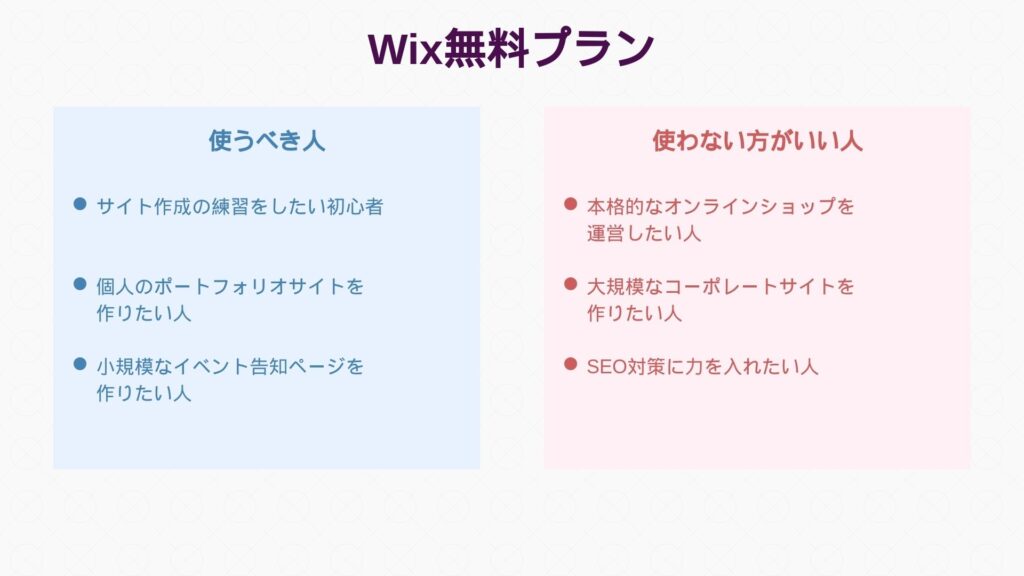
Wixの無料プランを使うべき人は、
・サイト作成の練習をしたい初心者
・個人のポートフォリオサイトを作りたい人
・小規模なイベント告知ページを作りたい人
使わない方がいい人は、
・本格的なオンラインショップを運営したい人
・大規模なコーポレートサイトを作りたい人
・SEO対策に力を入れたい人
もちろん無料プランから有料プランに変えることは可能。まず試しにサイトを作ってみたいということであれば、無料プランで今すぐGoですね!

Wix無料プランを最大限活用するコツ
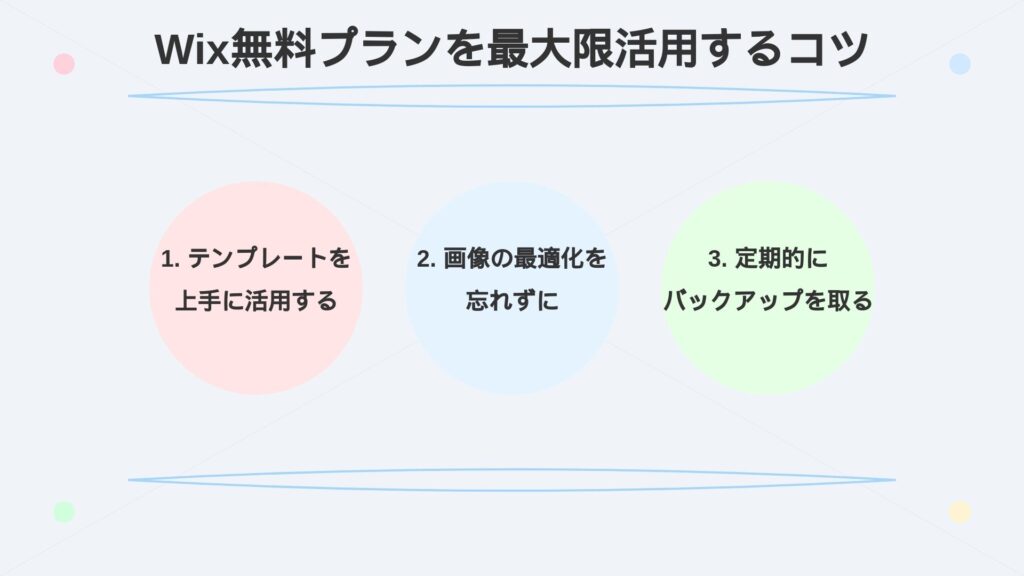
1 テンプレートを上手に活用する
ぼくのおすすめは、似たようなデザインのテンプレートを3つくらい選んで、それぞれの良いところを組み合わせること。オリジナリティのあるサイトが作れますよ。
2 画像の最適化を忘れずに
容量の関係上、画像は圧縮して使うのがコツです。ぼくは「TinyPNG」というサービスを使っています。画質をほとんど落とさず、ファイルサイズを大幅に減らせるんですよ。
3 定期的にバックアップを取る
無料とは言え、大事なサイトデータ。ぼくは月に1回はバックアップを取るようにしています。もしもの時の保険ですね。
まとめ:Wix無料プランは初心者の強い味方!
Wixの無料プランは、思った以上に多機能で使いやすいんです。特に、サイト作りに慣れていない人や、とりあえず試してみたい人にはピッタリだと思います。
ぼくも最初は無料プランから始めて、徐々にスキルアップしていきました。皆さんも、まずは無料プランで始めてみてはいかがでしょうか?
さあ、あなたも素敵なサイトを作ってみましょう!きっと新しい可能性が開けるはずです。
そういえば、ぼくがWixで初めてサイトを作ったとき、うっかりスマホ表示を確認し忘れて公開しちゃったんです。結果、スマホではグチャグチャな表示に…。
友達には「お前のサイト、酔っ払って作ったの?」って言われちゃいました。皆さんは絶対に忘れずにチェックしてくださいね!
以上、Wixの無料プランについて詳しく解説しました。この記事を参考に、素敵なサイト作りにチャレンジしてくださいね!

その他ホームページサービスも比較してみないと決められない!という方は比較すべき5サービスを【無料】おすすめホームページ作成サービスを5つ厳選して紹介で紹介していますのでご確認ください!

- 【図解でわかる】Wixプラン比較:あなたのビジネスにぴったりな選び方
- 【完全版】WixでInstagramを埋め込む方法!設置後の分析データも公開
- 【初心者の99%が間違う】Wixのキーワード設定
- 【悩めるWixユーザーへ】サイトが検索結果に表示されない問題を解決する7つの戦略
- 【緊急事態】Wixサポートセンターへの問い合わせ方法
- 【絶対に間違ってはいけない】WixサイトにGoogle Mapを埋め込む方法
- Wixサイトにアコーディオン機能を使ったよくある質問(FAQ)を導入する方法
- 【超有益】Wix Studioページ内リンクの設定からSEO対策テクニックを解説
- 【辛口レビュー】Wixブログの導入〜投稿までを徹底解説
- 【最新版】Wixロゴを作成・購入してみたら誰でも簡単にデザイナーになれるほど優秀だった!
- 【最新アプリ対応】Wixサイトをスマホで編集する方法
- 【Wixレスポンシブ革命】Wix StudioはAIフル活用で進化がヤバイ!
- 【必見】Wixサイトに使いたくなる編集テクニック10選
- 【今すぐやって!】WixサイトのSEO初期設定
- 【失敗しない!】Wixとジンドゥーの選び方:コスト・機能・使いやすさを徹底解説
- 【決定版】WixとWordPress徹底比較!10年使ってわかった正しい選び方
- 【画像付き解説でわかりやすい】Wix無料プランでサイトマップを提出する方法
- 【最新】Wix無料プランの全貌!メリット・デメリットを徹底解説
- WixはSEOに弱い!?10年使ってわかった本当の実力と上位表示の秘訣
- Wixはやめた方がいい!?10年使って感じた使いにくい理由
- 【初心者向け】Wixの使い方を徹底解説
- Wix SEO Wizを活用した無料のSEO設定方法
- 【デモ動画有り】wixサイトにお知らせ欄を設置する方法を徹底解説
- 【誰でも簡単】WixサイトにX(旧Twitter)タイムラインを埋め込む方法
- 【悪用厳禁】Wixサイトのテキストを綺麗に整える方法
- 【Wixが重くて不快】なら背景動画やめませんか?
- 【WixSEO対策】画像代替テキストってなに?設定方法とコツを解説
- 【簡単】WixでGoogleカレンダーを使いたい スマホ表示も解説します!
- 重要なのに忘れがちなSEO対策 Wixの見出し設定とは?



コメント